Musik- und Audiodateien zu deinem Flipbook hinzufügen
Das Hinzufügen von Musik- und Audiodateien zu einem Flipbook ist eine wunderbare Möglichkeit, die Sinne deiner Leserinnen und Leser zum Leben zu erwecken und ihr Engagement für deine Inhalte zu erhöhen! Mit der Musik- und Audiofunktion von Paperturn kannst du ganz einfach Soundeffekte, Musik, Voice-over, Werbung, Podcasts und Werbebotschaften direkt in dein Flipbook einbinden. Du kannst die Audiodatei entweder in ein ganzes Flipbook oder in eine einzelne Seite eines Flipbooks einfügen.
Quick-Links:
- Hintergrundmusik hinzufügen:Wird während dem gesamten Flipbook abgespielt, während es betrachtet wird
- Audiodateien zu einzelnen Seiten hinzufügen:Werden abgespielt, wenn der Nutzer die betreffende Seite anschaut.
So fügst du Hintergrundmusik zu deinem Flipbook hinzu
Schritt 1:
Finde das Flipbook, dem du Hintergrundmusik hinzufügen möchtest, und klicke auf das Einstellungen-Symbol.
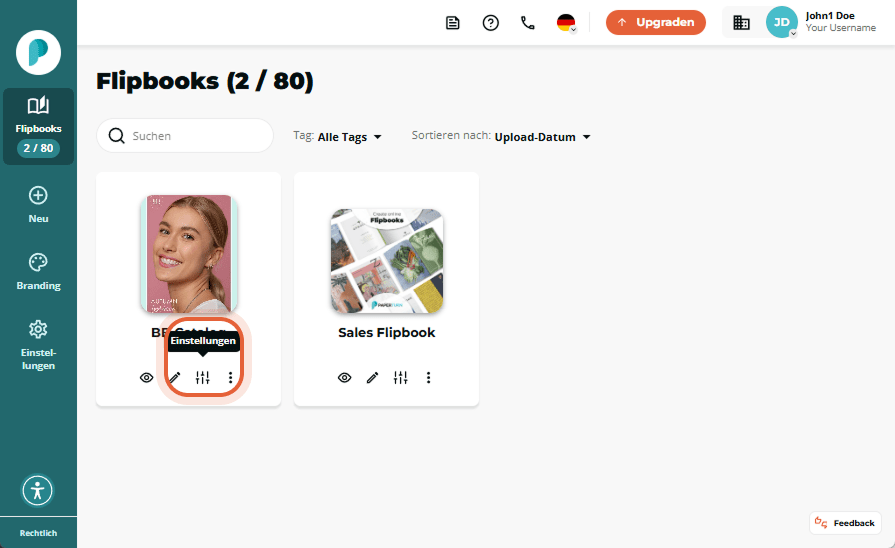
Schritt 2:
Klicke in Erstellen auf die Registerkarte Design und wähle Verwenden Sie benutzerdefiniertes Design.
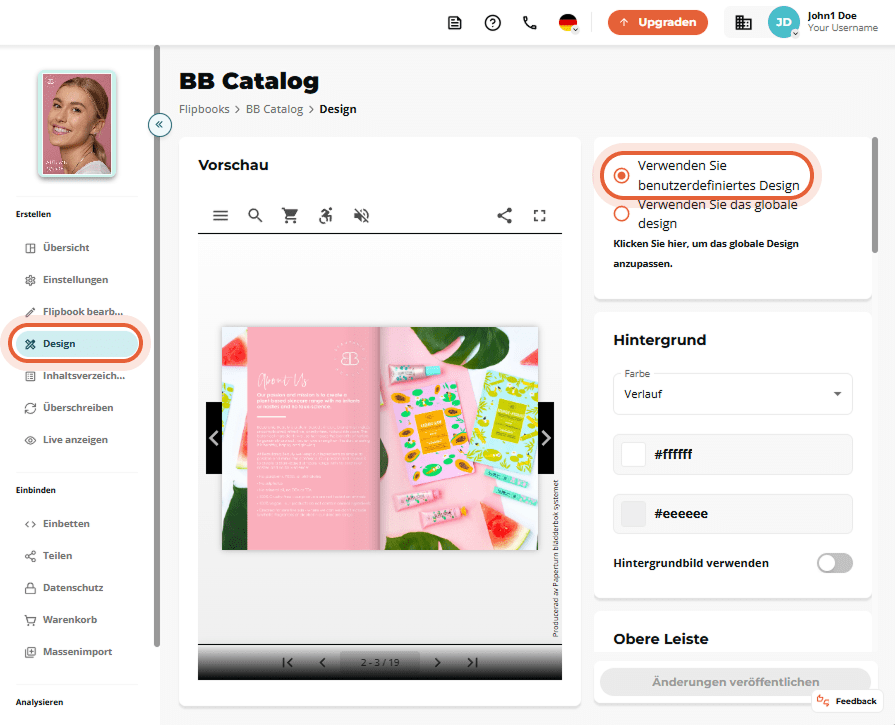
Schritt 3:
Scrolle unten zur Karte Ton und Musik und schalte die Option für Hintergrundmusik ein.
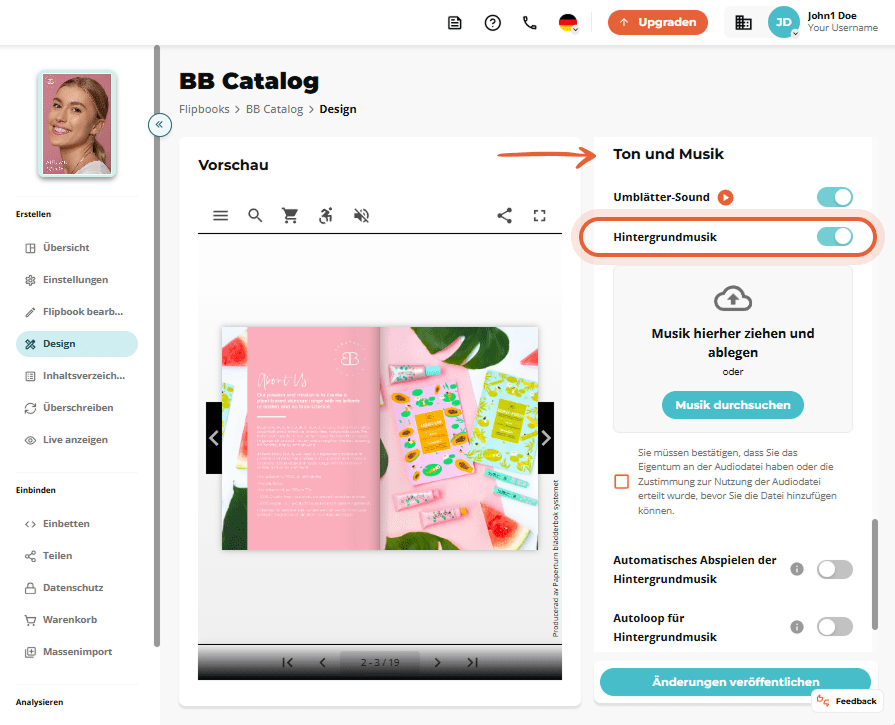
Schritt 4:
Lade deine mp3-Datei hoch und bestätige, dass du die Sounddatei besitzt oder die Erlaubnis hast, sie zu verwenden. Entscheide, ob deine Hintergrundmusik Automatisch abgespielt werden soll und/oder ob sie automatisch abläuft („Autoloop“). Schalte diese Optionen je nach deinen Vorlieben ein oder aus.
Du kannst auch einen optionalen Mouseover-Text hinzufügen, der angezeigt wird, wenn deine Leser mit dem Mauszeiger über das Symbol für die Hintergrundmusik fahren.
Wenn du fertig bist, klicke auf Änderungen veröffentlichen.
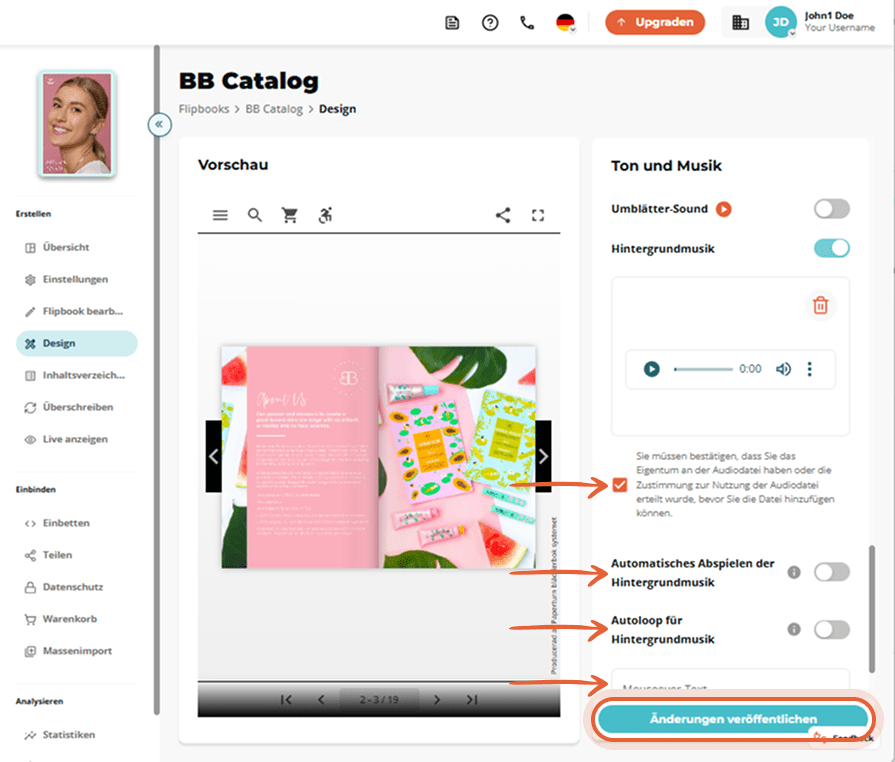
Öffne dein Flipbook, um deine Hintergrundmusik zu hören.
Wie man Audiodateien in bestimmte Flipbook-Seiten einfügt
Schritt 1:
Wähle das Flipbook, dem du Audio hinzufügen möchtest, und klicke auf das Bearbeiten-Symbol.
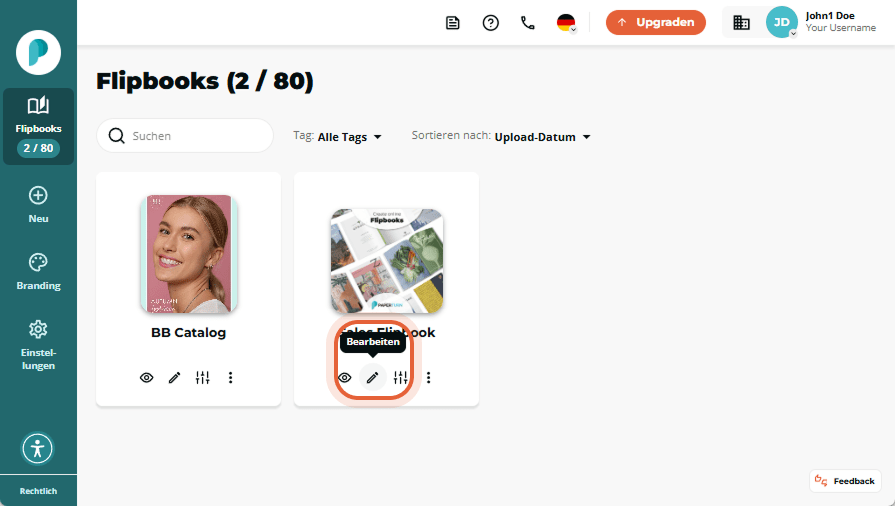
Schritt 2:
Finde die Seite im Flipbook, zu der du Audio hinzufügen möchtest, über die Seitenleiste auf der linken Seite deines Bildschirms. Sobald du die Seite ausgewählt hast, klicke im Rechtsmenü auf die Option Links und Videos.
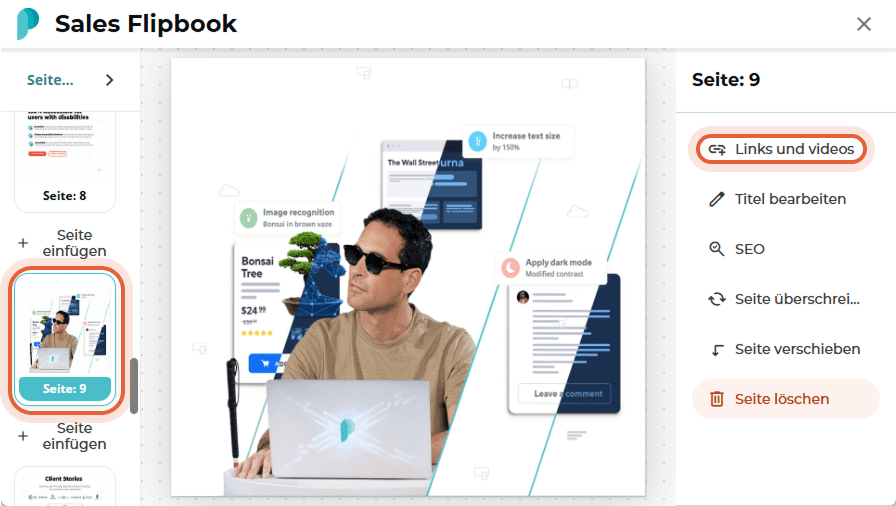
Schritt 3:
Klicke auf die Option Ton einfügen.
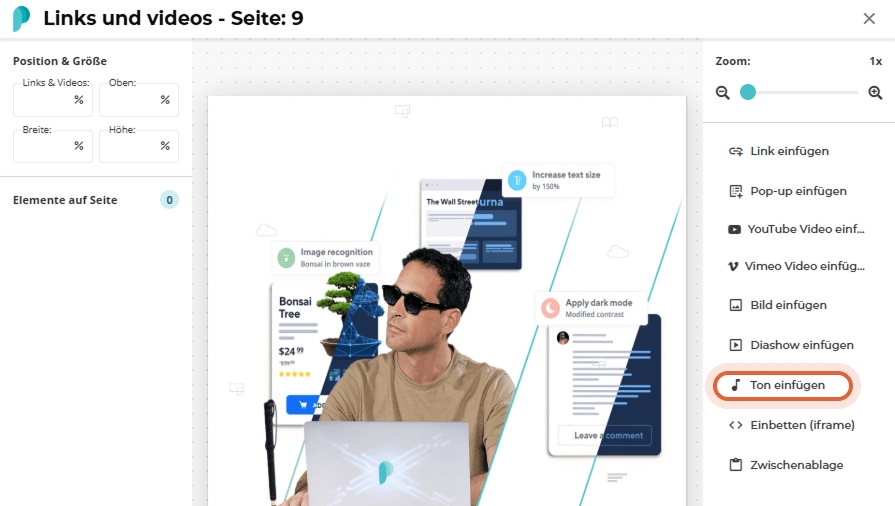
Schritt 4:
Jetzt geht’s ans Eingemachte! In diesem Schritt musst du Folgendes tun:- Lege fest, ob der Ton automatisch abgespielt werden soll oder nicht
- Lade die Audiodatei hoch, die du verwenden möchtest (es werden nur .mp3-Dateien mit maximal 10 MB akzeptiert)
- Bestätige, dass du die Audiodatei besitzt oder die Erlaubnis hast, sie zu verwenden
- Füge den Mouseover-Text hinzu, der angezeigt wird, wenn deine Leser mit dem Mauszeiger über das Audiosymbol fahren (optional)
- Wähle das Icon aus, auf das deine Leser klicken werden, um die Audiodatei abzuspielen
- Wähle die Farbe des Icons
- Klicke auf OK, um den Ton zu deiner Flipbook-Seite hinzuzufügen.
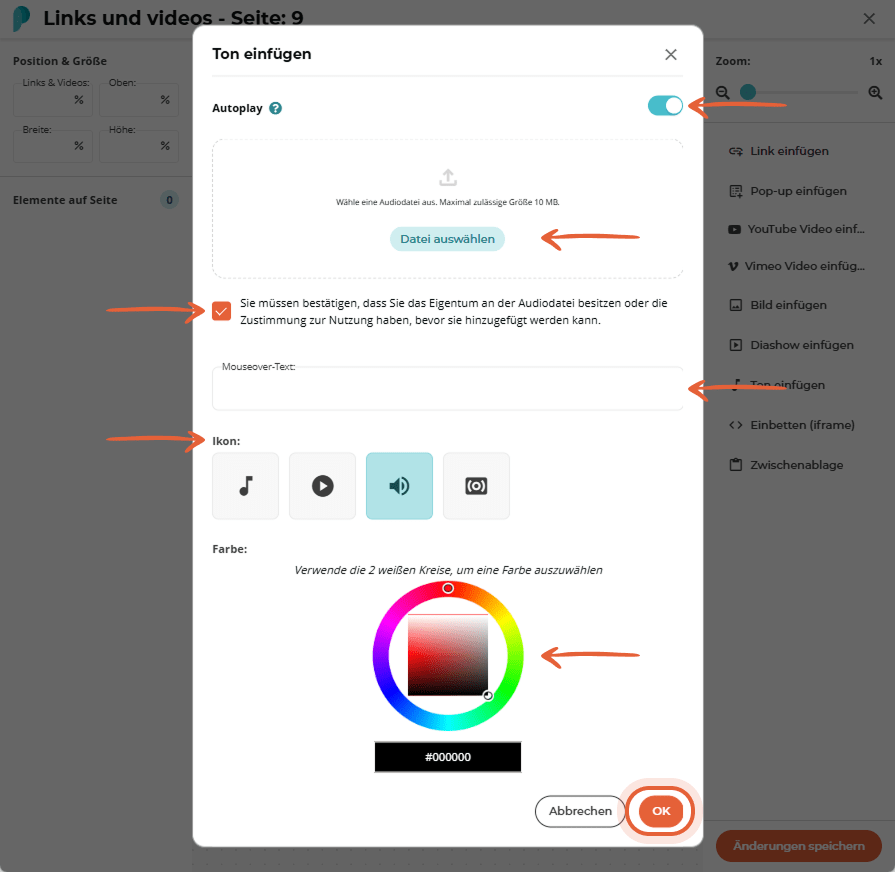
Schritt 5:
Nachdem du die Audiodatei eingefügt hast, ändere die Größe oder Position des Audiosymbols nach Bedarf und klicke dann auf Änderungen speichern.
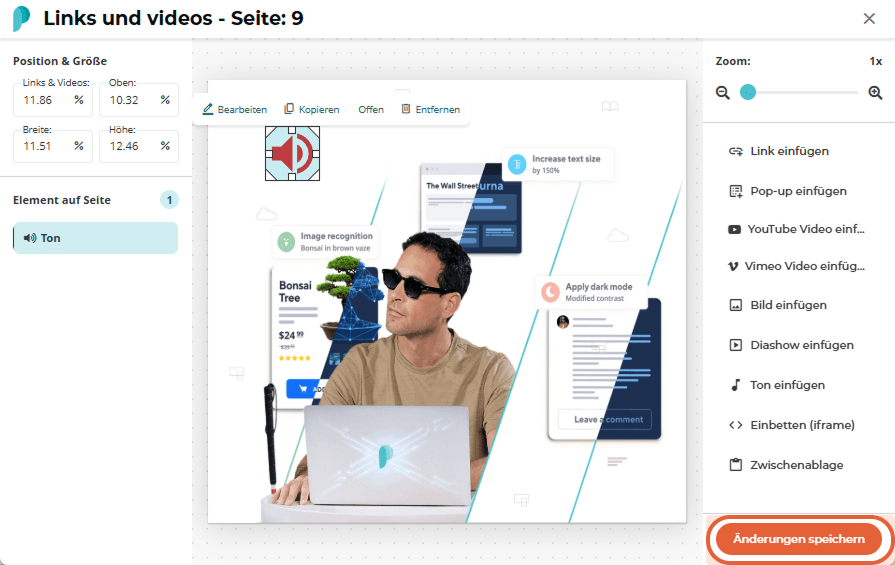
Öffne dein Flipbook und höre deine Audiodateien in Aktion!